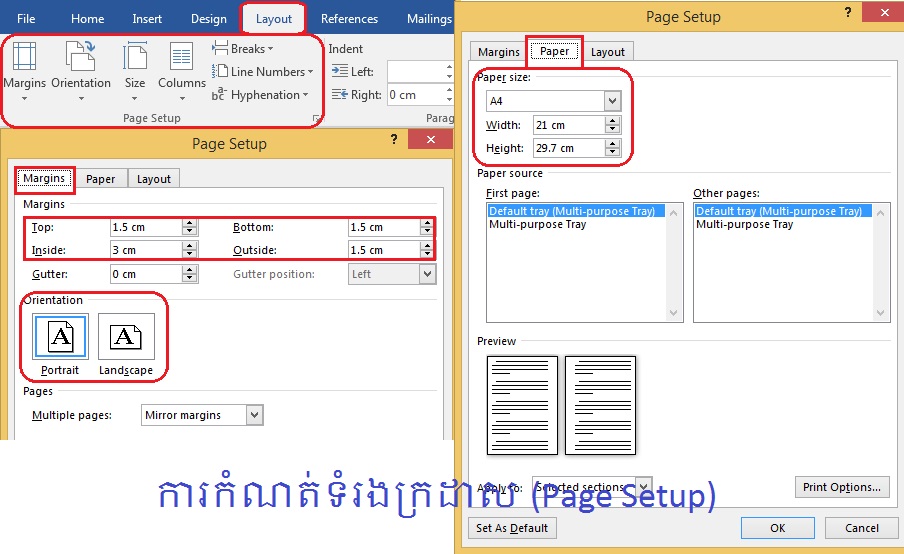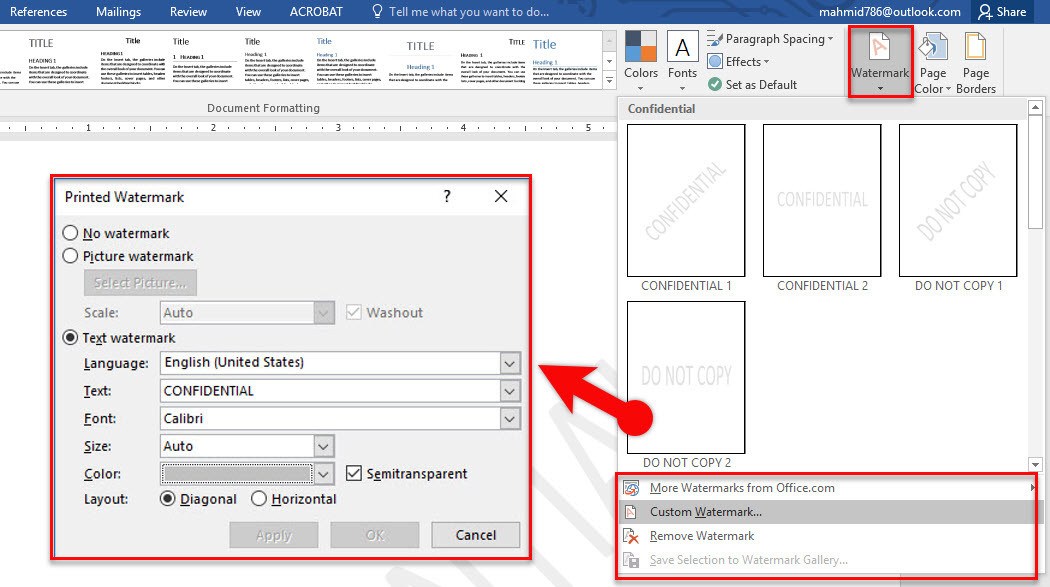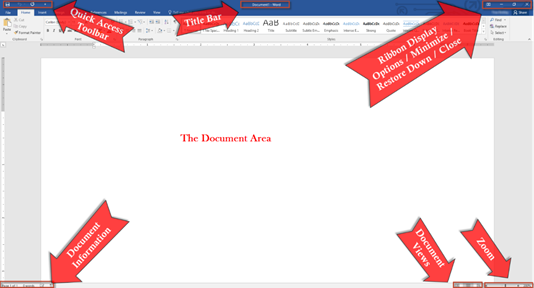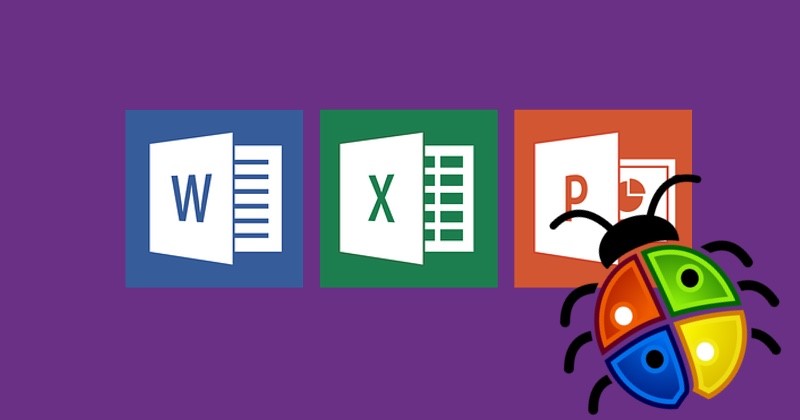Layout គឺជាទម្លាប់ល្អមួយសម្រាប់អ្នកដែលរៀបចំឯកសារមានសណ្តាប់ធ្នាប់ និង ការរៀបចំបានយ៉ាងត្រឹមត្រូវមិនថាឈ្មេាះឯកសារទីតាំងនៅទីតាំងណា មួយក៏ដោយក៏ពួកគាត់មានភាពងាយស្រួលក្នុងការស្វែងរកឯកសារយកមកប្រើប្រាស់ឡើងវិញនៅពេលក្រោយបានលឿននិងឆាប់រហ័ស ។ ហើយមួយវិញទៀត គឺដើម្បី បន្ថែម និងអាចរក្សាទុកការកែប្រែផ្សេងៗ អ្នកគួរគប្បីត្រូវតែដឹងនូវទម្រង់នៃប្រភេទក្រដាស (Layout) ដែលលោកអ្នកកំពុងប្រើប្រាស់ផងដែរ ។ ហើយនៅក្នុងមេរៀននេះយើងនឹងសិក្សាខ្លីដើម្បីកំណត់ចំនុច ព្រេាះវាមានភាពងាយស្រួលក្នុងការ កំណត់នូវអ្វីដែលយើងចង់បាន ។

ការកែប្រែទំព័រ Layout នៅលើ Word 2016 នៅក្នុងមេរៀននេះលោកអ្នកនឹងបានរៀនពីរបៀបប្តូរទំព័រ Margins, Orientation, Size and Column ។
ការកំណត់ Page Setup យើងអាចធ្វើការកំណត់បានច្រើនដូចជា ការកំណត់ទំហំក្រដាស និង ការកំណត់ Header and Footer ហើយថែមទាំងមានចំណុចសំខាន់ៗមួយចំនួយទៀត ។
ការកែតម្រូវតម្រឹមទំព័រ (Adjusting Margin)
តម្រឹមទំព័រ (Margin) គឺជាកន្លែងទំនេររវាងមាតិការឯកសារនិងគែមនៃទំព័រ។ Word’s default margins គឺជាមួយអ៊ិន្ឈ៍ (Inch) នៅក្នុងផ្នែកនិមួយៗនៃទំព័រប៉ុន្តែអ្នកអាចងាយស្រួលផ្លាស់ប្តូររឹមទំព័រ ដែលចាំបាច់នៃឯកសាររបស់អ្នក។

- ចុច Layout Tab នៅលើ Ribbon
- ចុច Margins Button នៅក្នុង Page setup group
- ចុច Custom Margins…
- ជ្រើសរើស Top, Bottom, Left, Right ដែលអ្នកចង់កំនត់
- ចុច OK

Margins: គឺប្រើសម្រាប់តម្រឹមក្រដាសការងារ
- Top: គឺប្រើសម្រាប់តម្រឹមក្រដាសការងារផ្នែកខាងលើ
- Left: គឺប្រើសម្រាប់តម្រឹមក្រដាសការងារផ្នែកខាងឆ្វេង
- Bottom: គឺប្រើសម្រាប់តម្រឹមក្រដាសការងារផ្នែកខាងក្រោម
- Right: គឺប្រើសម្រាប់តម្រឹមក្រដាសការងារផ្នែកខាងស្តាំ
Page: គឺប្រើសម្រាប់កំណត់ប្រភេទក្រដាសការងារ
រាល់ឯកសសារអ្នកប្រើបោះពុម្ពមួយនៃពីរប្រភេទខុសគ្នានៃ Page Orientation : Portrait and Landscape។
Page Size: គឺសម្រាប់ប្រភេទរបស់សន្លឹកការងារមាន (A3, A4, A5, Letter, Envelope …..) ដែលភាគច្រើនគេកំណត់យក A4
- Width: គឺជាទទឹងនៃអត្ថបទរបស់យើងមាន 21cm
- Height: គឺជាកម្ពស់នៃអត្ថបទរបស់យើងមាន 29.7cm
ការកំណត់ Orientation គឺប្រើសម្រាប់កំណត់ប្រភេទក្រដាសការងារ

- ចុច Layout tab នៅលើ Ribbon
- ចុច Orientation នៅក្នុង Page setup group
- បន្ទាប់មកសូមជ្រើសរើសយក៖
- Portrait : សម្រាប់ដាក់ក្រដាសបញ្ឈរ
- Landscape : សម្រាប់ដាក់ក្រដាសផ្តេក
- ជ្រើសរើស Page Orientationដែលអ្នកចង់ប្រើ
- ចុចOK

ការកំណត់ Size Tab
ដើម្បីប្តូរ Size ចុចលើ Layout រួចជ្រើសរើសយក Size នោះវានឹងបង្ហាញ

របៀបកំនត់ប្រភេទក្រដាស
- ចុច Layout tab នៅលើ Ribbon
- ចុច Size Button នៅក្នុង Page setup group
- ចុច More Paper Size…
- ចុច Paper ជ្រើសរើសខ្នាតក្រដាសនៅក្នុង Paper Size
- ចុច OK

ចំណាំ៖ ប្រសិនបើអ្នករៀបចំ ជាពាក្យស្នើសុំការងារ ឬជាលិខិតផ្សេងៗ ជាទូទៅអ្នកគួរតែកំណត់ Margins Tab ទាំងបួនអោយមានទំហំស្មើៗគ្នា ។